快速设置选项卡的说明
快速设置选项卡用于注册常用打印设置。 选择已注册的设置时,打印机自动转换至预置项目。
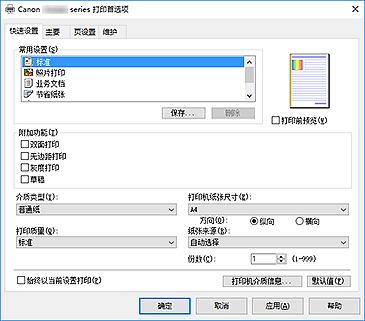
- 常用设置
-
注册常用打印配置文件的名称和图标。 根据文档用途选择打印配置文件时,会应用符合用途的设置。
此外,可能对所选打印配置文件有用的功能会显示在附加功能中。
也可以更改打印配置文件并使用新名称进行注册。 可以删除已注册的打印配置文件。
可以通过拖拽各个配置文件或者在按住Ctrl键的同时按向上或向下箭头键重新排列配置文件。- 标准
-
这些是出厂设置。
如果从应用程序软件设置了页尺寸、方向和份数,则优先使用那些设置。 - 照片打印
-
如果在打印照片时选择此设置,将设置通常使用的照片纸和照片尺寸。 无边距打印复选框会自动选中。
如果从应用程序软件设置了方向和份数,则优先使用那些设置。 - 业务文档
-
打印一般文档时选择该设置。
如果从应用程序软件设置了页尺寸、方向和份数,则优先使用那些设置。 - 节省纸张
-
打印一般文档时选择该设置以节省纸张。 2合1打印和双面打印复选框会自动选中。
如果从应用程序软件设置了页尺寸、方向和份数,则优先使用那些设置。 - 信封
- 如果选择此设置来打印信封,介质类型会自动设置为信封。 在信封尺寸设置对话框中,选择要使用的信封尺寸。
- 贺卡
- 选择打印贺卡时,介质类型会自动设置为喷墨贺卡。 打印质量也会设置为高,且无边距打印前添加复选标记。
 注释
注释- 为在保存所添加打印配置文件时选择的打印配置文件显示的附加功能组合,在选择该添加的打印配置文件时也会显示。
- 保存...
-
显示保存常用设置对话框。
要将快速设置、主要和页设置选项卡中设置的信息保存到常用设置时,请单击该按钮。
- 删除
-
删除已注册的打印配置文件。
选择要从常用设置删除的设置名称,并单击删除。 显示确认信息时,单击确定删除指定的打印配置文件。 注释
注释- 无法删除注册在初始设置中的打印配置文件。
- 设置预览
-
纸张图示显示了如何在一张纸上布置原稿。
您可以查看整体布局图像。 - 打印前预览
-
在实际打印数据前显示打印效果。
选中该复选框以在打印前显示预览。
如果不想显示预览,则取消选中该复选框。 - 附加功能
-
显示在快速设置选项卡上的常用设置中选择的打印配置文件的常用便捷功能。
将鼠标指针移动到可以更改的功能附近时,会显示该功能的说明。
要启用该功能,请选中相应的复选框。
对于某些功能,可以从主要和页设置选项卡设置详细设置。 重要事项
重要事项- 根据打印配置文件,某些功能可能显示为灰色且无法更改。
- 2合1打印
-
在一页纸上并排打印两页文档。
要更改页序,请单击页设置选项卡,为页面布局选择页面布局,并单击指定...。 然后,在出现的页面布局打印对话框中指定页序。 - 4合1打印
-
在一页纸上并排打印四页文档。
要更改页序,请单击页设置选项卡,为页面布局选择页面布局,并单击指定...。 然后,在出现的页面布局打印对话框中指定页序。 - 双面打印
-
选择是在纸张的双面还是单面打印文档。
要更改装订边或边距,请从页设置选项卡设置新值。 - 无边距打印
-
执行无边距打印时不在纸张上留有任何边距。
使用无边距打印功能会放大要打印的文档,从而使其略微超出纸张。 换句话说,打印的文档没有任何边距。
要调整文档超出纸张的扩展量,请单击页设置选项卡,选择无边距,然后在扩展量中输入数值。 - 灰度打印
- 当打印文档时,该功能将数据转换为单色数据。
- 草稿
- 该设置适用于测试打印。
- 旋转 180 度
-
通过向进纸方向旋转180度打印文档。
将在垂直和水平方向上反转其他应用程序软件中配置的打印区域宽度和扩展量。 - 色彩/浓度手动调节
- 在设置色彩修正方法和各项设置(如青色、品红色、黄色、色调、亮度和对比度等)时选择。
- 介质类型
-
选择打印纸张的类型。
选择与装入打印机中的纸张相匹配的介质类型。 这可确保指定的纸张执行正确打印。 - 打印机纸张尺寸
-
选择实际装入打印机的纸张尺寸。
通常,根据输出纸张尺寸设置自动设置纸张尺寸,打印文档时不进行缩放。
当在附加功能中设置2合1打印或4合1打印时,可以通过页设置选项卡中的页尺寸手动设置纸张尺寸。
如果选择的纸张尺寸小于页尺寸,则文档尺寸将被缩小。 如果选择的纸张尺寸较大,则文档尺寸将被放大。
同样,如果选择用户定义...,用户定义纸张尺寸对话框将打开,可以指定任何垂直和水平尺寸的纸张尺寸。 - 方向
-
选择打印方向。
如果用于创建文档的应用程序具有相同的功能,请选择在此应用程序中选择的相同方向。- 纵向
- 打印文档,使顶端和底端位置相对于进纸方向没有更改。 此为默认设置。
- 横向
-
通过相对于进纸方向旋转90度打印文档。
通过进入Canon IJ Printer Assistant Tool,打开用户定义设置对话框,然后使用当方向为[横向]时向左旋转 90 度复选框,可以更改旋转方向。
要在打印时将文档向左旋转90度,请选中当方向为[横向]时向左旋转 90 度复选框。
- 打印质量
-
选择所需的打印质量。
选择以下其中一种以设置合乎用途的打印质量级别。
要单独设置打印质量级别,请单击主要选项卡,将打印质量选择为用户定义。 设置...变为启用。 单击设置...以打开用户定义对话框,然后指定所需设置。- 高
- 打印质量优于打印速度。
- 标准
- 以平均的速度和质量打印。
- 草稿
- 该设置适用于测试打印。
- 纸张来源
-
请选择供应纸张的来源。
- 自动选择
- 根据打印机驱动程序中的纸张设置和打印机上注册的纸张信息,打印机会自动决定纸张来源并送入纸张。
- 后端托盘
- 一直由后端托盘供纸。
- 纸盒
- 一直由纸盒供纸。
 重要事项
重要事项- 根据介质类型和尺寸,可选择的纸张来源设置可能不同。
- 份数
-
指定要打印的份数。 可以指定一个从1到999之间的数值。
 重要事项
重要事项- 当创建文档的应用程序软件具有相同的功能时,请指定打印机驱动程序的设置。 然而,如果打印结果不能令人满意,请指定应用程序软件上的功能设置。
- 始终以当前设置打印
-
从下次执行打印开始以当前设置打印文档。
选择该功能后关闭打印机驱动程序设置窗口时,将保存在快速设置、主要和页设置选项卡中设置的信息,并且从下次执行打印开始可以使用相同的设置打印。 重要事项
重要事项- 如果使用其他用户名称登录,启用该功能时所设的设置不会体现在打印设置中。
- 如果在应用程序软件中指定了设置,则优先使用该设置。
- 打印机介质信息...
-
显示打印机介质信息对话框。
可以检查打印机设置并将检查的设置应用到打印机驱动程序。 - 默认值
-
将修正中所做的设置恢复至默认状态。
单击该按钮可将快速设置、主要和页设置选项卡上的所有设置恢复为默认值(出厂设置)。
保存常用设置对话框
在该对话框上,可以保存快速设置、主要和页设置选项卡中设置的信息,并将这些信息添加到快速设置选项卡上的常用设置列表中。
- 名称
-
输入要保存的打印配置文件的名称。
最多可以输入255个字符。
该名称及其关联的图标会出现在快速设置选项卡上的常用设置列表中。 - 选项...
-
打开保存常用设置对话框。
更改要保存的打印配置文件的详细信息。
保存常用设置对话框
选择要注册到常用设置中的打印配置文件的图标,并在打印配置文件中更改要保存的项目。
- 图标
-
选择要保存的打印配置文件的图标。
所选的图标及其名称会出现在快速设置选项卡上的常用设置列表中。 - 保存纸张尺寸设置
-
将纸张尺寸保存到常用设置中的打印配置文件。
要在选择打印配置文件时应用保存的纸张尺寸,请选中该复选框。
如果取消选中该复选框,则不保存纸张尺寸,因此选择打印配置文件时不应用纸张尺寸设置。 打印机将使用通过应用程序软件指定的纸张尺寸进行打印。 - 保存方向设置
-
将方向保存到常用设置中的打印配置文件。
要在选择打印配置文件时应用保存的打印方向,请选中该复选框。
如果取消选中该复选框,则不保存打印方向,因此选择打印配置文件时不应用方向设置。 打印机将使用通过应用程序软件指定的打印方向进行打印。 - 保存份数设置
-
将份数设置保存到常用设置中的打印配置文件。
要在选择打印配置文件时应用保存的份数设置,请选中该复选框。
如果取消选中该复选框,则不保存份数设置,因此选择打印配置文件时不应用份数设置。 打印机将使用通过应用程序软件指定的份数设置进行打印。
用户定义纸张尺寸对话框
在该对话框上,您可以指定用户定义纸张的尺寸(宽度和高度)。
- 单位
- 选择用于输入用户定义纸张尺寸的单位。
- 纸张尺寸
- 指定用户定义纸张的宽度和高度。 根据单位中指定的单位显示测量。
打印机介质信息对话框
使用该对话框可以检查打印机设置并将检查的设置应用到打印机驱动程序。
- 纸张来源
- 检查设置或选择新纸张来源。
- 介质类型
-
显示当前设置在打印机上的介质类型。
要将显示的设置应用到打印机驱动程序上,请单击设置。 - 页尺寸
-
显示当前设置在打印机上的页尺寸。
要将显示的设置应用到打印机驱动程序上,请单击设置。

